功能区说明
优质
小牛编辑
143浏览
2023-12-01

功能区1:4大主菜单
- Explore
- Search
- Git
- Debug
分别是文件夹,搜索,git和调试
功能区2:二级菜单
点击每个主菜单都会显示对应的二级菜单,比如Explore就是打开的目录,具体在后面讲解
功能区3:编辑区
我们最常用的编码区
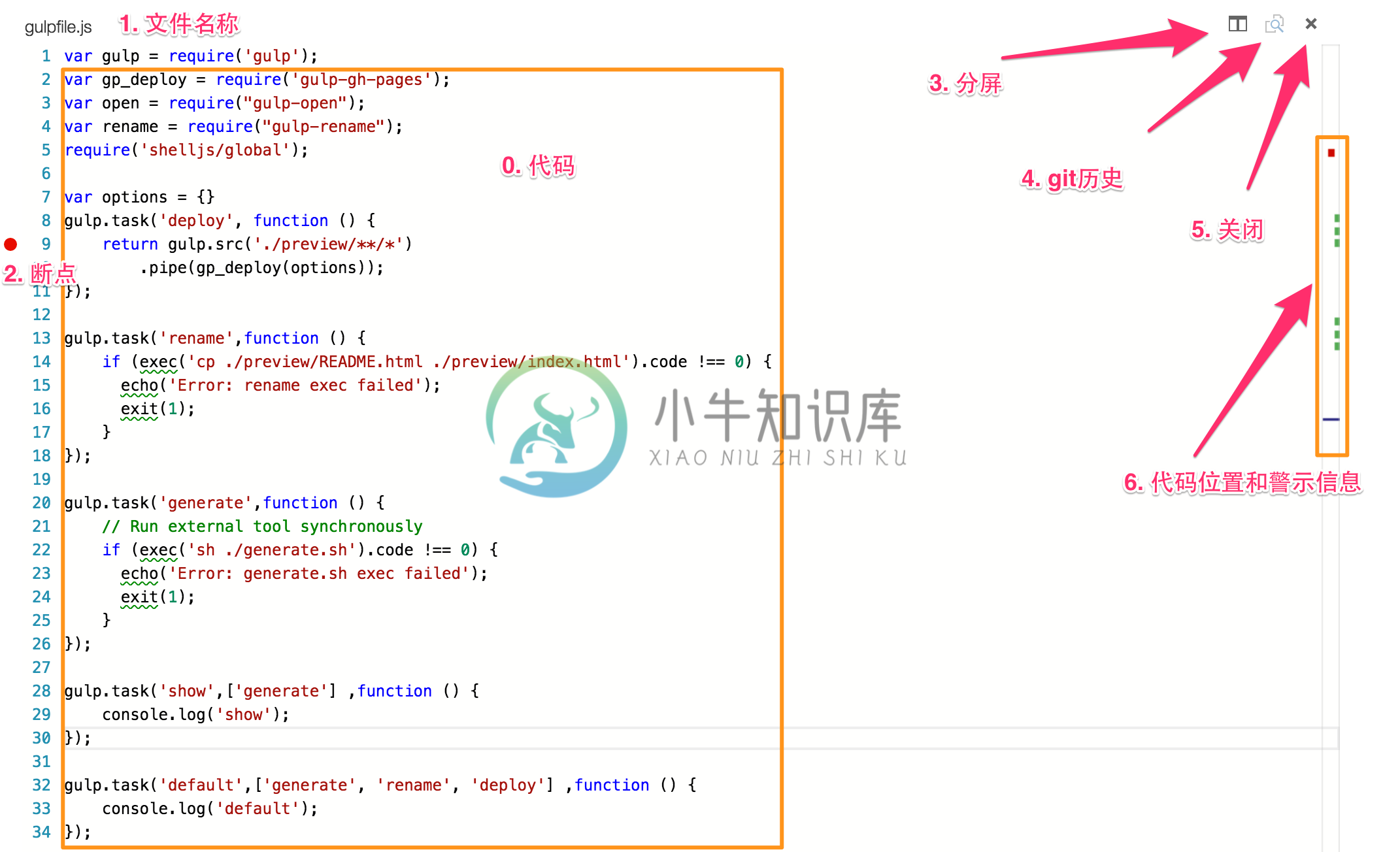
功能区4:信息显示区
当前git信息,格式,字符编码等

master+ 0↓ 1↑ - master代表当前git分支是master分支
- 0↓ 代表远端repo没有本地的代码信息
- 1↑ 代表本地有1个提交需要push到服务器
点击此处,会弹出
git checkout 输入git分支名 切换分支,很贴心

语法校验,哪里出错,哪里有警告点击一下此处就都能看到,但不是完全准,算仅供参考吧

- Ln = line 第几行
- Col = column 第几列
- UTF-8 是字符编码
- LF 是换行方式,点击即可切换。 选项说明
- 1)LF是line feed的缩写,中文意思是换行
- 2)CRLF 是carriagereturnlinefeed的缩写。中文意思是回车换行。
- Markdown 代表当前根据后缀识别的语言,用于语法高亮渲染
- ☺ 是意见反馈
稍微点评一下,微软的界面做的还是下了功夫的,细节处理的不错
Integrate with External Tools via Tasks
https://code.visualstudio.com/docs/editor/tasks
vsc 还是支持各种 task,Gulp, Grunt 或 Jake等
常见的各种编译,如 markdown 编译成 html,sass 编译成 css,coffee 或 typescript 编译成 js 等
当也有各种语法编码校验

